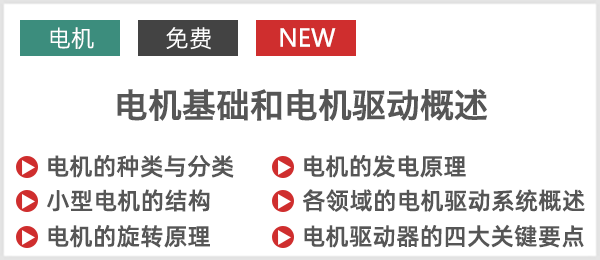前言
您可能注意到了,尽管互连电子设备采用不同单位,有不同的上限和下限,但在它们的工作范围内始终是兼容的。例如,在Playstation 4上玩电子游戏时,当您将摇杆一直拉到右边时,它会转换为角色向右的最大移动量。我们可以看到,摇杆的移动范围与角色的移动范围是匹配的。在不同阶段校准范围的这个过程称为“映射”。
映射过程通常用于根据期望的驱动来校准来自传感器的输入值。例如,现代汽车中采用电子方向盘的情况,当方向盘旋转720度时,车轮大约会转动40度。因此,我们可以看到,0-720度的范围被电子方向盘使用的电子控制系统映射为0-40度。这种电子控制系统会结合使用微控制器或PLC。微控制器上必须有模拟输入,可以通过PWM或数字引脚来映射所需的驱动。本DIY项目结束时,您将能够了解:
- 什么是映射?
- 如何读取传感器输入
- 如何将传感器输入映射到所需的值范围
- 映射的范围如何用于所需的驱动
- Arduino中映射功能的语法
- 使用Arduino UNO实现的映射功能的应用
概述
在这个DIY项目中,我们将开发一个进程,使用Arduino UNO将电位计的电阻变化转换为所需的LED数量。换句话说,在本例中,电位计被用作“传感器输入”,Arduino UNO被用作“映射设备”,10个ROHM LED被用作执行机构。LED通常是精密零件,经常会出现随机故障。因此,我们选择了ROHM LED,它们足以耐受电流尖峰,而且性能稳定。十个蓝光ROHM LED将根据电位计的旋转进行映射。将按照以下顺序介绍这个项目:
- 所需元器件
- 电路原理图
- 设置Arduino IDE
- 编程
- 执行
所需元器件
| 元器件 | 链接/图片 |
| 10 x 蓝光ROHM LED | https://www.rohm.com/products/led/led-lamps-mono-color-type/sla560bct-product
|
| Arduino UNO R3 | https://www.aliexpress.com/item/32981776049.html
|
| USB B数据线
(通常随Arduino UNO R3一起提供) |
 |
| 10k 电位计 | https://www.aliexpress.com/item/32859477972.html
|
| 830 孔无焊面包板 breadboard | https://www.aliexpress.com/item/32701019904.html
|
| 20 根公头转公头跳线 | https://www.aliexpress.com/item/32951945552.html
|
| 1个1kΩ电阻器 | 任何电子商店
|
| 基于Windows的计算机,用于编程 |  |
电路原理图
所有元器件都采购齐全后,第一步是把所有元器件都连接起来。连接要求如下所述:
- 对于这个项目来说,您需要将10个蓝光ROHM LED的正极引脚(较长的一端)分别连接到Arduino的数字引脚。
- 在本例中,我们使用了数字引脚4-13。
- 每个LED的负极引脚需要通过1kΩ的电阻器接地。
- 电位计有三个引脚。第一个连接到Arduino的接地引脚,第二个连接到模拟引脚A5,第三个引脚连接到5V。执行此操作将使第二个引脚的电压在0-5V之间变化。
连接示意图如下所示:

实际接线如下所示:

- 现在,您的系统已经连接好,您已经准备好对Arduino UNO R3进行编程。
设置Arduino IDE
Arduino编程需要设置Arduino IDE。Arduino IDE可在Linux和Windows上使用。对于这个DIY项目,我们将使用Windows桌面应用程序。访问以下链接下载并安装Arduino IDE:
Windows Installer, 适用于Windows XP及更高版本
成功安装后,打开Arduino IDE并使用USB B数据线连接Arduino UNO R3:

- 在Arduino IDE中,从“工具”>“端口”>“COM 3 (Arduino Genuino / UNO)”中选择适当的COM端口。
- 这时,您的设置已准备好开始编程。
编程
在Arduino编程中,有两个基本函数:Void Setup和Void Loop。完整代码及其解释如下所示:
|
1
2
3
4
5
6
7
8
9
10
11
12
13
14
15
16
17
18
19
20
21
22
23
24
25
26
27
28
29
30
31
32
33
34
35
|
void setup() {
//Declare A5 Analog pin as input pin
pinMode(A5, INPUT);
//Declare 4-13 Digital Pins as Output Pins (For controlling 10 x ROHM LEDs)
pinMode(4, OUTPUT);
pinMode(5, OUTPUT);
pinMode(6, OUTPUT);
pinMode(7, OUTPUT);
pinMode(8, OUTPUT);
pinMode(9, OUTPUT);
pinMode(10, OUTPUT);
pinMode(11, OUTPUT);
pinMode(12, OUTPUT);
pinMode(13, OUTPUT);
Serial.begin(9600);
}
void loop() {
//Check Analog value at pin A5 and store it in variable x
int x = analogRead(A5);
//Map analog values ranging from 1-1023 to values 0-10
int y=map(x,0,1023,0,10);
/*Use a loop to turn off LEDs having number greater than y. Here “i+3” corresponds to pin number on arduino. Since 10th LED is connected to Digital Pin number 13. Therefore +3 offset has been used*/
for (int i=10; i>y; i—)
{
digitalWrite(i+3,LOW);
}
//Use a loop to turn on LEDs having number lesser than y
for (int i=0; i<y; i++)
{
digitalWrite(i+4,HIGH);
}
delay(5);
}
//As a result number of LEDs lit will corresponding to the position of potentiometer
|
执行
如果您没有通过外部插孔为Arduino UNO供电,在执行过程中,请保持它与电脑连接。现在将电位计从一端旋转到另一端。当电位计在模拟引脚上给出0值时,没有LED点亮。旋转电位计时,点亮LED的数量会不断增加。电位计给出的值达到1023时,点亮LED的数量将达到10。可以看到,我们已经将传感器值的范围映射到了LED的数量。
- 电位计的起始位置。(模拟值0)

- 电位计的中间位置。(模拟值512)

- 电位计的最终位置。(模拟值1023)